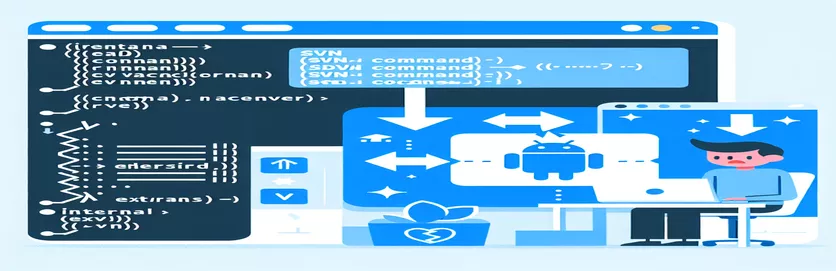Tại sao Android Studio không nhận ra lệnh SVN sau khi cam kết
Việc gặp phải các lỗi không mong muốn trong Android Studio có thể khiến bạn khó chịu, đặc biệt là khi bạn đã quen với các công cụ kiểm soát phiên bản như SVN. Một vấn đề phổ biến mà các nhà phát triển gặp phải là thông báo lỗi có nội dung: "C:Program' không được nhận dạng là lệnh nội bộ hoặc bên ngoài." Điều này có xu hướng xảy ra khi sử dụng tích hợp SVN trong Android Studio, mặc dù đã thiết lập chính xác các biến môi trường.
Lỗi này có thể xuất hiện ngay khi bạn sắp hoàn thành một cam kết, làm chậm tiến độ của bạn và khiến việc quản lý kho mã của bạn trở nên khó khăn. 💻 Nếu đang gặp phải vấn đề này, bạn không đơn độc và nó có thể liên quan đến cách diễn giải đường dẫn lệnh trong môi trường hệ thống của bạn.
Khi Android Studio tích hợp với SVN, nó dựa vào việc diễn giải chính xác các đường dẫn, nhưng hệ thống Windows đôi khi đọc sai các đường dẫn chứa dấu cách, dẫn đến lỗi "lệnh không được công nhận" vấn đề. Mặc dù việc đặt biến môi trường là một giải pháp tiêu chuẩn nhưng ở đây không phải lúc nào cũng đủ vì các vấn đề về đường dẫn cụ thể có thể vẫn tồn tại.
May mắn thay, có nhiều cách đơn giản để giải quyết vấn đề này và giúp các lệnh SVN của bạn hoạt động trơn tru. Hãy cùng tìm hiểu giải pháp giúp loại bỏ lỗi này, cho phép bạn thực hiện mã của mình mà không bị gián đoạn và tập trung vào việc phát triển mà ít phải đau đầu hơn. 🌟
| Yêu cầu | Ví dụ về sử dụng và mô tả chi tiết |
|---|---|
| @echo off | Lệnh này vô hiệu hóa tiếng vang của các lệnh trong tập lệnh bó Windows. Ở đây, nó được sử dụng để giữ cho đầu ra sạch sẽ, chỉ hiển thị các thông báo có liên quan thay vì mọi dòng lệnh đang được thực thi. |
| SETX PATH | Được sử dụng để đặt vĩnh viễn các biến môi trường trong Windows, giúp nó có thể truy cập được trên tất cả các phiên nhắc lệnh trong tương lai. Trong ngữ cảnh này, nó thêm đường dẫn thực thi SVN vào biến PATH của hệ thống để các lệnh SVN có thể được nhận dạng trên toàn cầu. |
| IF %ERRORLEVEL% NEQ 0 | Kiểm tra xem lệnh được thực thi cuối cùng có trả về mã thoát khác 0 hay không, cho biết có lỗi hay không. Cách tiếp cận này giúp thực thi có điều kiện dựa trên việc lệnh SVN có thành công hay không, cho phép thực hiện các bước khắc phục sự cố nếu lệnh không thành công. |
| SET PATH=%SVN_PATH%;%PATH% | Cập nhật tạm thời biến môi trường PATH bằng cách thêm đường dẫn SVN được chỉ định cho phiên hiện tại. Thay đổi này cho phép phiên nhận dạng lệnh SVN mà không cần sửa đổi vĩnh viễn cài đặt hệ thống. |
| svn --version | Kiểm tra phiên bản SVN đã cài đặt để xác nhận nó được hệ thống nhận dạng. Đây là một cách thiết thực để đảm bảo rằng các lệnh SVN được tích hợp chính xác và có thể truy cập được từ dòng lệnh. |
| svn info | Cung cấp thông tin chi tiết về kho lưu trữ SVN trong thư mục hiện tại, bao gồm URL, gốc kho lưu trữ và UUID. Ở đây, nó đóng vai trò kiểm tra để xác minh xem các lệnh SVN có hoạt động như mong đợi hay không. |
| $Env:Path += ";$SVNPath" | Lệnh PowerShell nối thêm đường dẫn đã chỉ định vào biến môi trường PATH của phiên hiện tại. Nó cho phép phiên PowerShell hiện tại nhận ra các lệnh SVN bằng cách thêm đường dẫn một cách linh hoạt. |
| [regex]::Escape($SVNPath) | Trong PowerShell, lệnh này thoát khỏi các ký tự đặc biệt trong đường dẫn SVN để có thể sử dụng nó trong các biểu thức thông thường. Nó đảm bảo rằng mọi khoảng trắng tiềm năng hoặc các ký tự đặc biệt khác không ảnh hưởng đến việc tìm kiếm đường dẫn. |
| try { ... } catch { ... } | Cấu trúc PowerShell cố gắng chạy mã trong khối "thử" và nếu xảy ra lỗi, hãy chạy khối "bắt". Ở đây, nó được sử dụng để kiểm tra xem các lệnh SVN có thực thi thành công hay không và cung cấp thông báo lỗi tùy chỉnh nếu không. |
| Write-Output | Lệnh PowerShell này xuất văn bản ra bảng điều khiển, giúp nó hữu ích trong việc hiển thị các thông báo thành công hay thất bại trong quá trình thực thi tập lệnh. Nó tăng cường khả năng đọc tập lệnh bằng cách cung cấp phản hồi về từng bước của quy trình tích hợp SVN. |
Cách giải quyết lỗi đường dẫn SVN trong Android Studio
Các tập lệnh được cung cấp ở đây giải quyết các điểm chung Lỗi tích hợp SVN gặp phải ở Studio Android trong đó hệ thống không thể nhận dạng các lệnh SVN do vấn đề về đường dẫn, thường hiển thị thông báo: “C:Program is not known as a Internal or external command.” Điều này thường xảy ra khi đường dẫn SVN chứa khoảng trắng (như trong “Tệp chương trình”), khiến trình thông dịch dòng lệnh hiểu sai. Mỗi tập lệnh có một cách tiếp cận riêng để sửa đổi tạm thời hoặc vĩnh viễn biến PATH của môi trường, cho phép Android Studio thực thi các lệnh SVN một cách trơn tru. Tập lệnh đầu tiên sử dụng tệp bó để đặt đường dẫn cho SVN và kiểm tra chức năng của nó, giữ các thay đổi trong phiên hiện tại.
Một trong những lệnh chính được sử dụng ở đây là `SET PATH=%SVN_PATH%;%PATH%`, lệnh này thêm đường dẫn SVN vào PATH hệ thống cho phiên. Giải pháp tạm thời này rất thực tế nếu bạn chỉ muốn cung cấp các lệnh SVN trong khi tập lệnh chạy vì nó sẽ không thay đổi biến PATH cố định. Một lệnh thiết yếu khác là `IF %ERRORLEVEL% NEQ 0`, lệnh này kiểm tra xem các lệnh SVN có thực thi mà không có lỗi hay không. Nếu phát hiện thấy lỗi, tập lệnh sẽ cung cấp thông báo khắc phục sự cố để hướng dẫn người dùng. Trong tình huống thực tế, hãy tưởng tượng bạn đang có thời hạn gấp rút, cần phải thực hiện các thay đổi mã khẩn cấp; tập lệnh này giúp đảm bảo các lệnh SVN được nhận dạng ngay lập tức mà không cần khởi động lại hệ thống. 🖥️
Tập lệnh thứ hai sử dụng lệnh `SETX PATH` để thêm vĩnh viễn SVN vào PATH của hệ thống, phù hợp hơn khi bạn muốn các lệnh SVN có thể truy cập được trong tất cả các phiên trong tương lai. Phương pháp này sẽ thêm đường dẫn SVN trên toàn cầu, cho phép Android Studio nhận dạng lệnh ngay cả sau khi khởi động lại hệ thống hoặc khởi chạy phiên mới. Lợi ích ở đây là bạn sẽ không cần phải chạy tập lệnh mỗi lần. Giải pháp này có thể lý tưởng cho các nhà phát triển làm việc thường xuyên với SVN và muốn có quyền truy cập đáng tin cậy mà không gặp phải sự cố với mỗi phiên mới. Lệnh `svn --version` cũng đóng một vai trò quan trọng trong tất cả các tập lệnh này bằng cách xác minh xem việc bổ sung đường dẫn SVN có hoạt động như mong đợi hay không.
Cuối cùng, giải pháp dựa trên PowerShell là giải pháp hoàn hảo cho các môi trường nơi các tệp bó có thể không được ưu tiên hoặc cần xử lý lỗi phức tạp hơn. Tập lệnh này tự động thêm đường dẫn SVN vào phiên PowerShell và sử dụng khối `thử { } bắt { }` để xử lý lỗi một cách khéo léo. Khối này cố gắng thực thi các lệnh SVN và hiển thị thông báo lỗi tùy chỉnh nếu chúng không thành công, hướng dẫn người dùng xác minh đường dẫn. Ngoài ra, `Write-Output` trong PowerShell giúp dễ dàng xác nhận từng bước tập lệnh, hiển thị thông báo thành công hay thất bại để cải thiện độ rõ ràng.
Với những giải pháp này, người dùng có thể chọn giữa các điều chỉnh tạm thời hoặc vĩnh viễn tùy theo nhu cầu công việc của họ. Mỗi tập lệnh được thiết kế cẩn thận để phát hiện lỗi và cung cấp phản hồi có ý nghĩa, do đó, ngay cả những người dùng có ít kinh nghiệm về tập lệnh cũng có thể áp dụng chúng một cách hiệu quả. Khi gỡ lỗi các vấn đề liên quan đến đường dẫn, việc có các tập lệnh mô-đun thân thiện với người dùng này có thể giúp bạn tiết kiệm hàng giờ khắc phục sự cố thủ công và tránh sự thất vọng, đảm bảo quá trình tích hợp SVN trong Android Studio hoạt động liền mạch. 😊
Xử lý lỗi không nhận dạng được lệnh SVN trong Android Studio
Giải pháp 1: Sử dụng tệp Windows Batch để thực thi lệnh SVN trong Android Studio
@echo offREM Check if the path to SVN executable is set correctlySET SVN_PATH="C:\Program Files\TortoiseSVN\bin"SET PATH=%SVN_PATH%;%PATH%REM Verify if SVN is accessiblesvn --versionIF %ERRORLEVEL% NEQ 0 (echo "SVN is not accessible. Check if the path is correct.") ELSE (echo "SVN command found and ready to use.")REM Execute a sample SVN command to testsvn info
Phương pháp thay thế: Sửa đổi trực tiếp PATH của hệ thống
Giải pháp 2: Cập nhật PATH hệ thống trong dòng lệnh và xác minh tích hợp SVN
@echo offREM Add SVN path to system PATH temporarilySETX PATH "%PATH%;C:\Program Files\TortoiseSVN\bin"REM Confirm if the SVN command is accessiblesvn --versionIF %ERRORLEVEL% EQU 0 (echo "SVN command integrated successfully with Android Studio.") ELSE (echo "Failed to recognize SVN. Check your environment variables.")
Giải pháp với Unit Test: Kiểm tra nhận dạng lệnh SVN trong nhiều môi trường khác nhau
Giải pháp 3: Tập lệnh PowerShell để tự động hóa tích hợp SVN với các bài kiểm tra
$SVNPath = "C:\Program Files\TortoiseSVN\bin"$Env:Path += ";$SVNPath"Write-Output "Testing SVN Command Recognition..."try {svn --versionWrite-Output "SVN command successfully recognized!"} catch {Write-Output "SVN command not recognized. Please verify SVN installation path."}Write-Output "Running Unit Test for Environment Detection..."if ($Env:Path -match [regex]::Escape($SVNPath)) {Write-Output "Unit Test Passed: SVN path found in environment variables."} else {Write-Output "Unit Test Failed: SVN path missing in environment variables."}
Tăng cường nhận dạng đường dẫn SVN trong Android Studio
Khi tích hợp SVN TRONG Studio Android, các lỗi liên quan đến đường dẫn thường phát sinh do Windows diễn giải các khoảng trắng trong đường dẫn tệp không nhất quán, đặc biệt nếu tệp thực thi SVN nằm trong “C:Program Files”. Mặc dù việc điều chỉnh biến PATH thường giải quyết được vấn đề này nhưng điều cần thiết là phải hiểu rằng có những nguyên nhân tiềm ẩn khác. Ví dụ: ứng dụng khách SVN lỗi thời hoặc phiên bản Android Studio và SVN không khớp có thể dẫn đến hành vi không mong muốn. Việc xác minh khả năng tương thích giữa Android Studio, ứng dụng khách SVN và cài đặt môi trường hệ thống có thể giúp giảm các lỗi này.
Một yếu tố khác có thể ảnh hưởng đến sự thành công của việc tích hợp SVN là việc lựa chọn chính máy khách SVN. TortoiseSVN là một ứng dụng khách phổ biến nhưng không phải lúc nào nó cũng hoạt động liền mạch với các công cụ dòng lệnh vì nó được thiết kế chủ yếu với trọng tâm là GUI. Trong trường hợp này, sử dụng svn có thể thực thi trực tiếp từ gói Apache SVN có thể mang lại độ tin cậy tốt hơn, đặc biệt là trong các quy trình làm việc nặng về tập lệnh. Cài đặt phiên bản CLI và xác minh nó hoạt động với svn --version lệnh có thể tránh được những cạm bẫy tương thích. Có một khách hàng tiêu chuẩn, cập nhật là một phương pháp hay để đảm bảo sự tích hợp nhất quán.
Đối với các nhà phát triển thường xuyên làm việc trong Android Studio, việc tạo tập lệnh batch hoặc PowerShell để cấu hình môi trường tự động có thể đơn giản hóa quá trình thiết lập SVN. Phương pháp này đảm bảo mỗi phiên có cấu hình PATH chính xác mà không cần điều chỉnh thủ công lặp đi lặp lại. Tự động hóa các bước thiết lập này—chẳng hạn như bằng cách thêm trực tiếp đường dẫn SVN vào tập lệnh khởi động hoặc cài đặt IDE—có thể giúp tạo môi trường phát triển liền mạch hơn và giảm bớt các lỗi đường dẫn gây bực bội, tốn thời gian. 🔄
Câu hỏi hàng đầu về giải quyết lỗi đường dẫn SVN trong Android Studio
- Tại sao vẫn xảy ra lỗi mặc dù đã đặt biến môi trường?
- Lỗi này thường xuất phát từ khoảng trắng trong PATH biến hoặc đường dẫn cài đặt SVN. Việc đặt đường dẫn trong dấu ngoặc kép hoặc sử dụng phiên bản CLI trực tiếp của SVN có thể giải quyết được sự cố.
- Làm cách nào tôi có thể thêm SVN vĩnh viễn vào biến PATH của mình?
- sử dụng SETX PATH trong dấu nhắc lệnh hoặc sửa đổi PATH trong cài đặt hệ thống có thể thêm vĩnh viễn đường dẫn SVN, giúp đường dẫn này có thể truy cập được trên tất cả các phiên.
- Có ứng dụng khách SVN cụ thể nào được đề xuất để tích hợp dòng lệnh không?
- Việc sử dụng phiên bản dòng lệnh từ Apache SVN nhìn chung ổn định hơn với Android Studio, so với các ứng dụng khách tập trung vào GUI như TortoiseSVN.
- Lệnh nào xác minh SVN có thể truy cập được sau khi điều chỉnh PATH?
- các svn --version lệnh xác nhận rằng SVN được công nhận. Nếu thành công, nó sẽ hiển thị phiên bản hiện tại; nếu không, hãy kiểm tra cấu hình PATH.
- Tập lệnh PowerShell có thể giúp tự động hóa thiết lập PATH không?
- Có, PowerShell cho phép điều chỉnh PATH động bằng $Env:Path += “;[path]”, đảm bảo cấu hình PATH chính xác mỗi phiên mà không có thay đổi vĩnh viễn.
- Khoảng trắng trong các biến PATH có ảnh hưởng đến nhận dạng SVN không?
- Có, dấu cách có thể phá vỡ cách giải thích PATH trong Windows. Đảm bảo đường dẫn được đặt trong dấu ngoặc kép hoặc thử đặt SVN vào thư mục không có dấu cách.
- Làm cách nào để khắc phục sự cố thêm nếu các giải pháp này không hiệu quả?
- Hãy cân nhắc việc kiểm tra tính tương thích giữa SVN, Android Studio và Java JDK, vì các phiên bản không khớp có thể dẫn đến sự cố tích hợp.
- Có cách nào để thêm tạm thời SVN vào PATH mà không ảnh hưởng đến hệ thống không?
- sử dụng SET PATH=[svn-path];%PATH% trong một tệp bó sẽ tạm thời thêm SVN vào PATH, nhưng chỉ cho phiên hiện tại.
- Tôi có thể đặt đường dẫn SVN trực tiếp trong Android Studio không?
- Có, trong cài đặt kiểm soát phiên bản của Android Studio, bạn có thể chỉ định đường dẫn đến tệp thực thi SVN của mình, điều này đôi khi có thể bỏ qua các sự cố PATH của hệ thống.
- Việc cài đặt lại SVN có giải quyết được lỗi đường dẫn không?
- Trong một số trường hợp, việc cài đặt lại SVN và thiết lập nó trong một đường dẫn đơn giản (ví dụ: C:SVN) không có dấu cách có thể giải quyết các vấn đề dai dẳng liên quan đến đường dẫn.
Suy nghĩ cuối cùng về việc sửa lỗi đường dẫn SVN
Việc giải quyết các lỗi đường dẫn SVN trong Android Studio không chỉ giải quyết được vấn đề “lệnh không được nhận dạng” mà còn nâng cao quy trình phát triển của bạn. Bằng cách sử dụng các tệp bó, tập lệnh PowerShell hoặc điều chỉnh PATH của hệ thống, nhà phát triển có thể ngăn những lỗi này làm gián đoạn năng suất. 💻
Những giải pháp này mang lại sự linh hoạt trong cách nhận dạng SVN trong các môi trường khác nhau. Chúng đặc biệt có giá trị đối với các nhà phát triển làm việc trong các dự án nhóm trong đó việc kiểm soát phiên bản là chìa khóa, giúp họ quản lý các bản cập nhật mã một cách liền mạch và tránh các vấn đề phổ biến liên quan đến đường dẫn.
Các nguồn và tài liệu tham khảo chính để giải quyết lỗi đường dẫn SVN
- Bài viết này rút ra những hiểu biết sâu sắc từ hướng dẫn khắc phục sự cố tích hợp SVN và Android Studio, tập trung cụ thể vào các biến môi trường và cấu hình PATH trong Windows. Xem hướng dẫn chi tiết tại Hỗ trợ phần mềm Tmate .
- Tham khảo các cuộc thảo luận về các lỗi lệnh SVN phổ biến trên các diễn đàn phát triển, đặc biệt là về thiết lập PATH hệ thống cho SVN và các giải pháp tập lệnh hàng loạt. Đọc thêm tại Thảo luận về lỗi đường dẫn SVN tràn ngăn xếp .
- Tài liệu PowerShell đã được tham khảo để cung cấp cú pháp chính xác để xử lý các bản cập nhật PATH và kiểm tra lỗi trong tập lệnh SVN. Tài nguyên PowerShell chính thức có sẵn tại Tài liệu Microsoft PowerShell .